本文章为淘宝用户讲解一下淘宝助理如何将宝贝上传到店铺的操作,若还不了解,就来学习学习淘宝助理如何将宝贝上传到店铺的操作教程吧!
淘宝助理将宝贝上传到店铺的操作教程

1.下载安装淘宝助理最新版,完成后,打开软件。
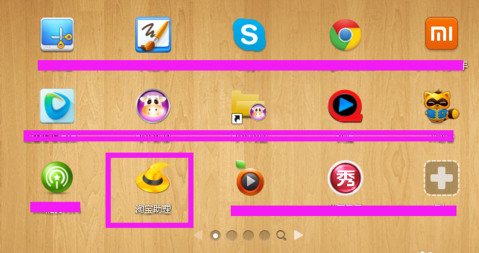
2.输入用户名和密码,就是淘宝卖家的用户名和密码,输入后就登录到内页了。
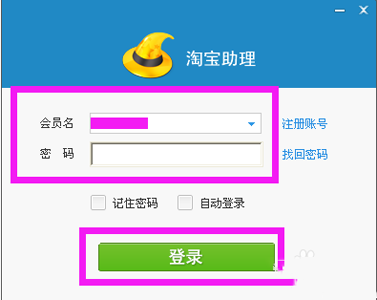
3.进入淘宝助理后,就会看到主界面,点击主界面的“本地库存宝贝”进入。
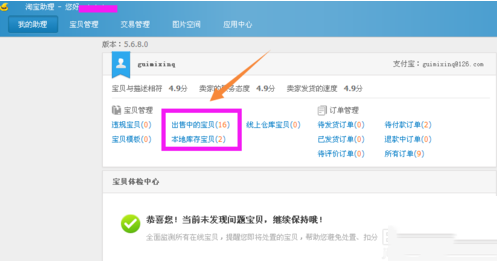
4.进来后,会出现如图所示界面,可以看到曾经发布的宝贝信息,你也可以重新“创建宝贝”。
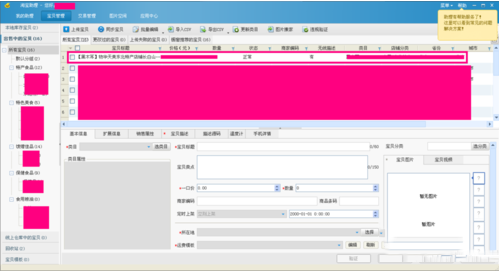
5.填写基本信息,输入类目,填写详细信息,凡带有红色“*”的为必填项,要准确无误的填写。
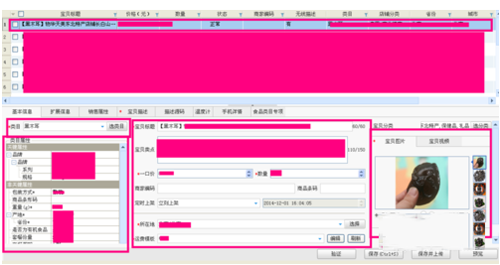
6.填写“宝贝描述”,使用图文并茂的形式填写,尽量用真实的图片,这样才能够吸引别人注意。
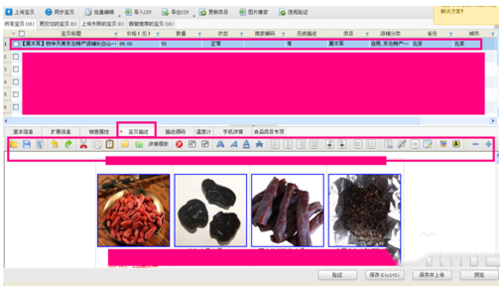
7.添加“手机详情”,可以添加文字、图片,添加完毕后,点击“一键适配”来进行图片自动调整。
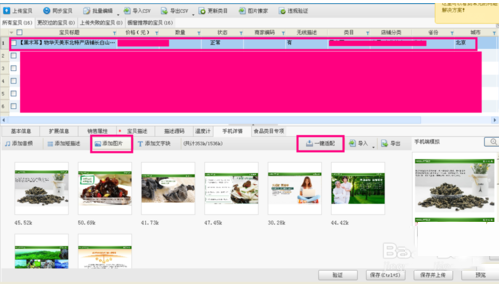
8.填写“食品类专项”,如果不是食品,可以按照要求来添加内容,如实填写。

9.填写完毕后,可以进行保存,或是“保存并上传”,打开后,会看到状态,点击“上传”即可,如果有什么问题,会有详细提示!上传成功后,就会在“状态栏”显示。
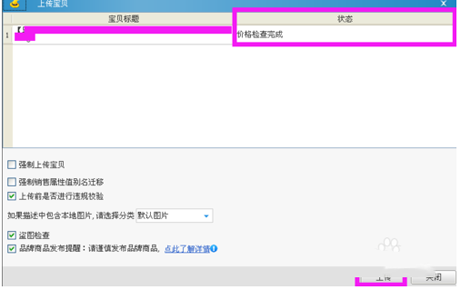
上文就是小编为你们讲解的淘宝助理中将宝贝上传到店铺的操作步骤,你们都学会了吗?







